AMD.POWER
مدیر بازنشسته
امروزه تقریباً تمام کامپیوترهای قابل حمل ، دستگاههای پخش موسیقی ، تلفن های همراه ، دوربین های دیجیتال و ... جهت داشتن قابلیت حمل آسان و Portable بودن نیاز به یک منبع انرژی قابل اطمینان دارند .
منابع مورد نیاز جهت تامین انرژی این دستگاه ها و سیستم ها می تواند از راههای گوناگون و در ظرفیت های مختلف تامین شود .
باتری های طراحی شده فعلی ، امروزه در اندازه ها و کاربردهای گوناگون در دسترس می باشند ، انواع باتری های قابل شارژ با طول عمر تعریف شده مشخص و ظرفیت های گوناگون .
در مقاله ای که در پیش رو دارید ، ما سعی به بررسی باتری های قابل شارژ و مورد استفاده در لپ تاپ ها و همچنین ارائه راهکار در نگهداری و سرویس آنها ، نکات و ترفندهای افزایش طول عمر باتری و مدت زمان شارژ و بررسی مشخصات پایه و شناسایی باتری ها خواهیم پرداخت .
امیدواریم با دنبال کردن این مقاله بتوانید در آینده ، در استفاده بهینه و مورد رضایت از باتری لپ تاپ نهایت استفاده را برده و به سوالات و شبهات در این زمینه پاسخ در خور توجه داده شود ، پس با ما همراه باشید ...
بهتر است ابتدا با انواع باتری های قابل شارژ آشنایی مختصری داشته باشیم.
- Ni-Cd یا نیکل کادمیوم ( Nickel-Cadmium ) : این باتری ها از قدیمی ترین باتری های قابل شارژ هستند که امروزه به علت سمی بودن ترکیبات کادمیوم آن و منسوخ شدن ، کمتر تولید شده و مورد استفاده قرار می گیرند . از مشخصات آنها می توان به سرعت بالای شارژ اشاره کرد .
نکته مهم در مورد این باتری ها این که نباید قبل از دشارژ شدن کامل آنها را شارژ نمود ، خوشبختانه این خاصیت باعث مردود شدن این نوع باتری در تولید و استفاده در لپ تاپ ها می شود .
2- Ni-MH یا نیکل فلز هیبریدی ( Nickel-Metal Hybrid ) : از مزیت این نوع باتری ها نسبت به Ni-Cd ها میتوان به ظرفیت شارژ بالاتر اشاره کرد . البته نسبت به Ni-Cd ها نیاز به دشارژ شدن کامل جهت شارژ شدن ندارند و می توانید هر زمان آنها را شارژ کنید .
در ظرفیت های یکسان نسبت به Ni-Cd ها نیاز به زمان بیشتری جهت فول شارژ شدن دارند و به طبع نیز در حین شارژ گرمای بیشتری تولید می کنند .
3- Li-Ion یا لیتیوم یون ( Lithium-Ion ) : تکنولوژی این دسته از باتری ها نسبت به دو گونه قبلی بروز تر بوده و در انواع دستگاههای قابل حمل استفاده می شوند . الزاماً نیازی به دشارژ شدن کامل نداشته و مصرف داخلی کمتری دارند . چرخه شارژ آنها نیز بیشتر بوده و عمر طولانی مدت آنها بستگی به طرز استفاده شما دارد .
4- Li-Pol یا لیتیوم پلیمر ( Lithium-Polymer ) : فرآیند ساخت این نوع باتری ها نیز با Li-Ion ها یکسان است و تفاوت ها در مقاومت داخلی کمتر ، اندازه و وزن کمتر ، طول عمر بیشتر خلاصه می شود .
این نوع باتری ها معمولا در دستگاههای موبایل و ابزارهایی که نیاز به منبع انرژی کم حجم دارند استفاده می شوند ، همچنین در برخی لپ تاپ های Ultra Portable که قطر کمتری نسبت به لپ تاپ های معمولی دارند نیز استفاده می شوند .
در جدول زیر می توانید مشخصات و قابلیت های هر نوع باتری مورد استفاده را بررسی کنید :
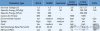
وقتی شما یک لپ تاپ را خریداری می کنید باید سعی کنید فاکتور باتری آن را در اولویت مهم خود قرار دهید ، به عبارتی مهمترین حسن استفاده از لپ تاپ قابلیت جابجایی و باتری آن است ، اگر لپ تاپ های High End و Desktop Replacement می خرید زیاد این مقوله برای شما اهمیتی ندارد ولی زمانی که نیاز دارید از لپ تاپ در حین جابجایی و مسافرت استفاده داشته باشید باتری آن ارزش زیادی برای شما پیدا می کند .
حال نیز به بررسی ساختار داخلی یک باتری می پردازیم ، معمولا داخل پکیج باتری لپ تاپ تعدادی سلول های باتری ( شبیه به باتری های قلمی سایز AA اما کمی بزرگتر و با ظرفیت و ولتاژ بالاتر ) و یک مدار کنترل شارژ/دشارژ داخلی و یک فیوز حرارتی وجود دارد .
باتری اکثر لپ تاپ های امروزی هم از نوع لیتیومی است و شامل 4-12 ( بسته به ساختمان و نوع لپ تاپ ) سلول داخلی می باشند .
سازندگان و مهندسان ، از به هم بستن سری و موازی این سلولهای باتری ، به میزان ولتاژ و جریان مورد نظر خود می رسند .
فرض کنید یک باتری 6 سلولی با ولتاژ 11.1 ولت و جریان 4400 میلی آمپر داشته باشیم ( استاندارد عمومی باتری های 6 سلولی ) ، حال چگونه با این 6 سلول باتری به این اعداد دست یافته اند ؟ جواب ساده است .
هر سلول باتری دارای ولتاژ خروجی 3.7 ولت و جریان 2200 میلی آمپر است ، داخل باتری 2 ردیف بسته شده به هم داریم که بصورت موازی با هم در ارتباط هستند و هر ردیف هم بصورت سری بسته شده است :
3.7 * 3 = 11.1 ولت
2200+2200 = 4400 میلی آمپر
از سری بستن باتری ها ، ولتاژ ها جمع می شوند و از به هم بستن موازی ، جریان ها جمع می گردند .
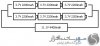
هرچه ظرفیت باتری (منظور ماکزیمم جریان است بر حسب میلی آمپر) بیشتر باشد مدت زمان بیشتری لپ تاپ شما روشن خواهد ماند و این انرژی تولید شده را می توان از فرمول زیر محاسبه کرد :
ولتاژ باتری ( V ) * جریان باتری ( mAh ) = انرژی تولید شده ( Watt/h )
حال انرژی تولید شده با ولتاژ و جریان پیش فرض را به مصرف خود لپ تاپ بر حسب وات تقسیم می کنیم :
مدت زمان کارکرد = انرژی مصرفی / انرژی تولید شده
ممکن است این مدت بصورت تقریبی باشد و الزاماً به معنای کارکرد دقیق باتری شما نباشد اما معمولاً یکی از بهترین روشهای معمول جهت بدست آوردن میانگین مصرف لپ تاپ و عمر باتری است .
سلولهای داخلی باتری معمولاً ولتاژی بین 3.6 الی 4 ولت دارند و تقریباً سازنده اکثر آنها شرکت سونی یا پاناسونیک است .
البته در چند سال پیش طبق فراخوان عمده شرکت هایی که از سونی باتری خریداری کردند ، مشکل گرمای بیش از حد و انفجار باتری های سونی گزارش شده است اما باز هم درصد بالایی از سلول های باتری ها را محصولات شرکت سونی تشکیل می دهد .
اهکار ها و ترفند های افزایش عمر باتری لپ تاپ
در زمان خرید لپ تاپ ، معمولاً باتری نو دارای مقداری انرژی اولیه است ، این میزان شارژ به این دلیل است که در دراز مدت و نگهداری طولانی به مرور زمان به صفر برسد .
چون برخی از محصولات تولید شده ممکن است هفته ها و یا ماهها در انبار باقی بمانند و این باعث تخلیه انرژی بر اثر مقاومت داخلی باتری می شود . اگر باتری نو هیچ انرژی ذخیره شده ای نداشته باشد ، نگهداری طولانی مدت آن ، باعث صدمه به سلولهای باتری می شود .
شما پس از خرید لپ تاپ همین مقدار شارژ اولیه را استفاده کنید و در صورتی که باز نیاز به باتری داشتید شارژ مجدد را انجام دهید .
بر خلاف تصور و باور غلط مبنی بر این که باتری های لیتیومی مثل باتری های نیکل کادمیومی نیاز به شارژ 12 ساعته اولیه دارند ، شما نیاز به این کار برای باتری لپ تاپ خود ندارید و صد البته با انجام این عمل از عمر باتری خود کم می کنید .
اولین نکته ای که باید مد نظر داشته باشید این است که زمانی که نیاز به باتری ندارید از آن استفاده نکنید ، مخصوصا زمانی که در منزل هستید و به برق شهری دسترسی دارید ، هر چه شما باتری را شارژ و دشارژ ( پر و خالی ) کنید از چرخه عمر باتری کم می کنید و به مرور زمان باتری را فاسد خواهید کرد .
هر باتری لیتیمومی دارای چرخه شارژی بین 300-600 بار شارژ و دشارژ است. بعد از این تعداد بار استفاده به مرور میزان ذخیره انرژی کاهش یافته و به صفر خواهد رسید .
در اینگونه مواقع با جدا کردن باتری لپ تاپ و اتصال آداپتور ( شارژر ) از لپ تاپ خود استفاده کنید . هر چند اکثر لپ تاپ های امروزی دارای یک مدار کنترل داخلی جهت تست باتری هستند و زمانی که باتری کامل شارژ باشد عمل شارژ و دشارژ را از باتری جدا می کنند ، اما باز هم به دلیل اتصال به پین های ورودی لپ تاپ و دارا بودن اندکی مصرف داخلی دشارژ خواهد شد .
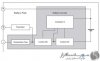
همواره دمای باتری لپ تاپ خود را پایین نگه دارید ، این روزها می توانید با تهیه یک CoolPad که عمل خنک کردن لپ تاپ را انجام می دهد باتری را نیز از گرم شدن دور نگه دارید . با افزایش دمای باتری مصرف داخلی آن به نسبت افزایش پیدا می کند و همچنین حرارت باعث کاهش عمر باتری خواهد شد .
هر ماه محل اتصال پین های باتری و لپ تاپ را با الکل تمیز کنید ، اینکار باعث انتقال بهتر جریان می شود و فشار کمتری به ترمینال باتری می آورد .
به یاد داشته باشید هر وقت نیاز به باتری دارید آن را شارژ کنید نه در مواقع غیر ضروری ، در ادامه این بررسی یک پروسه مفید جهت زنده نگه داشتن و افزایش عمر باتری لپ تاپ به شما معرفی خواهیم کرد .
اگر شما دائماً در منزل و یا محل کار هستید و نیاز چندانی به باتری ندارید این پروسه می تواند از کاهش عمر باتری لپ تاپ شما تا حد معقولی جلوگیری کند .
پیشنهاد می شود چرخه زیر را هر 2-3 هفته یکبار انجام دهید ، یعنی عمل شارژ کردن و دشارژ کردن را محدود کنید و پس از آخرین دشارژ ( 10% ) به باتری یک فرصت 2-3 هفته ای دهید و دوباره آن را شارژ کنید .
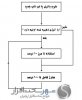
ا انجام این الگوریتم ساده شما می توانید در ماههای آینده پس از خرید هم به استفاده از لپ تاپ در مکانهایی که به برق شهر دسترسی ندارید امیدوار باشید .
از دیگر مواردی که می توانید مدت ماندگاری شارژ لپ تاپ را افزایش دهید عدم استفاده از وسائل الکترونیکی و ابزارهای غیر ضروری است ، نظیر انواع فلش دیسک ها ، DVD ها و ... است . اگر در حال استفاده از باتری هستید این ابزار را قطع و موقتاً کنار بگذارید ، دیسک های CD/DVD را خارج کنید و ... به عنوان مثال اگر در حال مشاهده فیلم DVD هستید از قبل از آن ایمیج بگیرید و از روی هارد دیسک به تماشای آن بپردازید .
میزان مصرف انرژی یک DVD درایو به مراتب بیشتر از هارد دیسک ها است و همینطور هارد دیسک از فلش دیسک ها نیز بیشتر . ( قطعات مکانیکی بیشتر از الکترونیکی ها انرژی مصرف می کنند )
نور پانل صفحه نمایش را در شب کم کنید ، بلوتوث و وایرلس را اگر نیازی ندارید خاموش کنید ، نور پس زمینه کیبورد را ( در برخی مدلها ) انرژی مصرف میکنند ، آنها را هم خاموش کنید . حجم صدای بالا در مواقعی که نیازی به آن ندارید نیز باعث افزایش مصرف باتری خواهد شد .
در درون سیستم عامل همواره سعی کنید برنامه های همزمان اجرا نکنید ، با اینکار شما پردازنده را به سمت حجم پردازش بیشتر می برید و این یعنی مصرف انرژی بیشتر ، در همین حین استفاده از منابع سیستمی همچون هارد دیسک و رم نیز افزایش می یابد و اینگونه باعث خالی شدن زودهنگام باتری خواهد شد .
همواره هارد دیسک لپ تاپ را Defrag و مرتب سازی کنید ، اینکار زمان دستیابی و گردش هد و سیلندر ها را کاهش می دهد و انرژی کمتری در دفعات بعدی دسترسی به دیتا صرف خواهید کرد .
افزایش رم لپ تاپ نیز عامل مهمی در جهت کاهش مصرف انرژی است ، گاهی اوقات سیستم عامل توانایی و اجازه برداشت از رم را نداشته باشد از حافظه هایی نظیر هارد دیسک استفاده می کند و بالطبع انرژی بیشتری از باتری شما طلب خواهد کرد.
از قطعات پر مصرف دیگر می توان به کارت گرافیک اشاره کرد . لپ تاپ هایی که از چیپ گرافیک مستقل از پردازنده مثل چیپ های ساخت nVidia و AMD استفاده می کنند به دلیل اینکه قدرت بیشتری در پردازش دارند توان بیشتری نیز مصرف می کنند .
اگر قصد بازی کردن دارید اینکار را در حالت مصرف برق آداپتور ( برق شهری ) انجام دهید .
اگر در نظر ندارید که در روزهای پیش رو از باتری استفاده کنید ، قبل از انبار کردن آن را تا 33-40 درصد شارژ کنید و سپس با همین مقدار آن را انبار کنید .
بیشترین قطعات مصرف کننده انرژی در لپ تاپ ها به این موارد خلاصه می شوند :
1- صفحه نمایشگر
2- درایو DVD
3- هارد دیسک
4- پردازنده و کارت گرافیک
در مورد هر کدام از این 4 قسمت می توانید با توجه به راهکارهای گفته شده مصرف انرژی را کمتر کنید ، البته در این زمینه سیستم عامل و به خصوص Windows 7 می تواند به شما کمک مناسبی کند تا بتوانید منابع سیستمی را به درستی مدیریت کنید.
در ادامه به معرفی قابلیت های خوب Windows 7 در این زمینه خواهیم پرداخت .
همانطور که در شکل شماره 13 مشاهده می فرمایید با راست کلیک کردن روی آیکون باتری وارد Power Options خواهید شد ، امروزه برای یک کاربر معمولی کامپیوتر این گزینه ها نیازی به توضیح ندارد پس ما فقط به معرفی Plan ها می پردازیم و نحوه ست کردن تنظیمات دلخواه .
در کنار هر Plan گزینه Change Plan Settings وجود دارد که با کلیک کردن روی آن می توانید وارد منوی تغییرات شوید ، سپس با کلیک بروی Change Advanced Power Settings مواردی مثل نور صفحه نمایش و زمان Standby و هایبرنیت شدن را با دقت بر حسب استفاده خود تنظیم کنید .
همواره باید سعی داشته باشید میزان شارژ باقی مانده باتری را کنترل کنید ، در صورت لزوم و نیاز باتری را شارژ کنید تا با خاموشی ناگهانی مواجه نشوید .
ر داخل تنظیمات Power Options برای کم شدن انرژی باتری ، آلارم و زنگ اخطار بگذارید و عملیات بعد از آن را روی هایبرنیت تنظیم کنید تا در هنگام اتمام انرژی پروژه ها و اسناد خود را ذخیره داشته باشید
موزش تعمیر (تعویض) باتری
چنانچه باتری شما پس از مدتی استفاده ( معمولا 1-2 سال ) فاسد شده و غیر قابل استفاده باشد باید به فکر تعویض باتری ها و یا خرید یک باتری جدید به کل باشیم و با توجه به گرانتر بودن هزینه خرید باتری جدید بهتر است نگاهی به پروسه تعویض باتری ها داشته باشیم .
ابتدا قبل از شروع به باز نمودن باتری و انجام مراحل بایستی از قبل سلولهای مورد نیاز را به تعداد کافی خریده باشید ، اگر باتری 10.8 ولتی دارید باید باتری 3.6 ولتی بخرید و نیز اگر باتری 11.1 ولتی دارید باید باتری های 3.7 ولتی خریداری نمایید .
نکته مهم در تعمیر باتری و تعویض سلول ها این است که بتوانید آنها را صحیح و بدون آسیب رساندن باز و بسته کنید ، تعویض سلولها زمان زیادی نمی طلبد و می توانید با صرف نصف هزینه خرید باتری آن را تعمیر نمایید .
در اولین مرحله باید با استفاده از یک ابزار باتری را از گوشه ها و محل های اتصال باز کنید تا بتوانید همانند شکل 17 به سلول ها دسترسی داشته باشید ، اگر خوش شانس باشید می توانید سلول ها را از قبل خریداری کرده و به راحتی جایگزین سلول های خراب قبلی نمایید .

حال سلول های جدید را با نوع قدیمی خراب تعویض کنید ، به پین های مثبت و منفی دقت کنید تا در حین شارژ کردن باعث خرابی و انفجار باتری نشوید ( برای اطلاع نحوه چیدمان باطری ها به شکل 8 هم مراجعه شود )
پس از بستن مدار و جا زدن سلولها در پک باتری ، تمام موارد را چک کنید و سپس کاور باتری را با چسب برگردانید .
[
ر انتهای مقاله نیز به مرور خلاصه نکات مهم در مورد نگهداری و استفاده صحیح از باتری ها می پردازیم :
از چرخه گفته شده جهت شارژ و دشارژ استفاده کنید .
هرگز باتری را تا آخرین حد دشارژ نکنید ( لیتیومی / زیر 3 درصد ) .
باتری نو را به مدت طولانی شارژ نکنید ، هنگامی که فول شارژ شد آماده استفاده است .
در مکانهایی که به برق دسترسی دارید از باتری استفاده نکنید .
دمای باتری را پایین نگه دارید و حتی الامکان از ابزارهای خنک کننده استفاده کنید .
اتصال های باتری و لپ تاپ را هر ماه یکبار با الکل تمیز کنید .
وقتی از باتری استفاده می کنید سعی کنید قطعات اضافه نظیر فلش دیسک ها و ... را جدا کنید و از DVD Drive استفاده نکنید .
سیستم های ارتباطی را حتی الامکان خاموش کنید ( وایرلس و بلوتوث و ... )
نور پانل صفحه نمایش را کاهش دهید .
از اجرای برنامه های سنگین و همزمان حتی الامکان خودداری کنید .
حافظه رم لپ تاپ را افزایش دهید و مقدار استفاده هارد به جای رم را کم کنید .
با استفاده از برنامه های مرتب سازی هارد دیسک را Defrag کنید .
از اجرای بازی ها زمانی که باتری تامین کننده انرژی است حتی الامکان خودداری کنید .
در ویندوز 7 تنظیمات مربوط به Plan ها را با توجه به نیاز خود تغییر دهید .
منابع مورد نیاز جهت تامین انرژی این دستگاه ها و سیستم ها می تواند از راههای گوناگون و در ظرفیت های مختلف تامین شود .
باتری های طراحی شده فعلی ، امروزه در اندازه ها و کاربردهای گوناگون در دسترس می باشند ، انواع باتری های قابل شارژ با طول عمر تعریف شده مشخص و ظرفیت های گوناگون .
در مقاله ای که در پیش رو دارید ، ما سعی به بررسی باتری های قابل شارژ و مورد استفاده در لپ تاپ ها و همچنین ارائه راهکار در نگهداری و سرویس آنها ، نکات و ترفندهای افزایش طول عمر باتری و مدت زمان شارژ و بررسی مشخصات پایه و شناسایی باتری ها خواهیم پرداخت .
امیدواریم با دنبال کردن این مقاله بتوانید در آینده ، در استفاده بهینه و مورد رضایت از باتری لپ تاپ نهایت استفاده را برده و به سوالات و شبهات در این زمینه پاسخ در خور توجه داده شود ، پس با ما همراه باشید ...
بهتر است ابتدا با انواع باتری های قابل شارژ آشنایی مختصری داشته باشیم.
- Ni-Cd یا نیکل کادمیوم ( Nickel-Cadmium ) : این باتری ها از قدیمی ترین باتری های قابل شارژ هستند که امروزه به علت سمی بودن ترکیبات کادمیوم آن و منسوخ شدن ، کمتر تولید شده و مورد استفاده قرار می گیرند . از مشخصات آنها می توان به سرعت بالای شارژ اشاره کرد .
نکته مهم در مورد این باتری ها این که نباید قبل از دشارژ شدن کامل آنها را شارژ نمود ، خوشبختانه این خاصیت باعث مردود شدن این نوع باتری در تولید و استفاده در لپ تاپ ها می شود .
2- Ni-MH یا نیکل فلز هیبریدی ( Nickel-Metal Hybrid ) : از مزیت این نوع باتری ها نسبت به Ni-Cd ها میتوان به ظرفیت شارژ بالاتر اشاره کرد . البته نسبت به Ni-Cd ها نیاز به دشارژ شدن کامل جهت شارژ شدن ندارند و می توانید هر زمان آنها را شارژ کنید .
در ظرفیت های یکسان نسبت به Ni-Cd ها نیاز به زمان بیشتری جهت فول شارژ شدن دارند و به طبع نیز در حین شارژ گرمای بیشتری تولید می کنند .
3- Li-Ion یا لیتیوم یون ( Lithium-Ion ) : تکنولوژی این دسته از باتری ها نسبت به دو گونه قبلی بروز تر بوده و در انواع دستگاههای قابل حمل استفاده می شوند . الزاماً نیازی به دشارژ شدن کامل نداشته و مصرف داخلی کمتری دارند . چرخه شارژ آنها نیز بیشتر بوده و عمر طولانی مدت آنها بستگی به طرز استفاده شما دارد .
4- Li-Pol یا لیتیوم پلیمر ( Lithium-Polymer ) : فرآیند ساخت این نوع باتری ها نیز با Li-Ion ها یکسان است و تفاوت ها در مقاومت داخلی کمتر ، اندازه و وزن کمتر ، طول عمر بیشتر خلاصه می شود .
این نوع باتری ها معمولا در دستگاههای موبایل و ابزارهایی که نیاز به منبع انرژی کم حجم دارند استفاده می شوند ، همچنین در برخی لپ تاپ های Ultra Portable که قطر کمتری نسبت به لپ تاپ های معمولی دارند نیز استفاده می شوند .
در جدول زیر می توانید مشخصات و قابلیت های هر نوع باتری مورد استفاده را بررسی کنید :
وقتی شما یک لپ تاپ را خریداری می کنید باید سعی کنید فاکتور باتری آن را در اولویت مهم خود قرار دهید ، به عبارتی مهمترین حسن استفاده از لپ تاپ قابلیت جابجایی و باتری آن است ، اگر لپ تاپ های High End و Desktop Replacement می خرید زیاد این مقوله برای شما اهمیتی ندارد ولی زمانی که نیاز دارید از لپ تاپ در حین جابجایی و مسافرت استفاده داشته باشید باتری آن ارزش زیادی برای شما پیدا می کند .
حال نیز به بررسی ساختار داخلی یک باتری می پردازیم ، معمولا داخل پکیج باتری لپ تاپ تعدادی سلول های باتری ( شبیه به باتری های قلمی سایز AA اما کمی بزرگتر و با ظرفیت و ولتاژ بالاتر ) و یک مدار کنترل شارژ/دشارژ داخلی و یک فیوز حرارتی وجود دارد .
باتری اکثر لپ تاپ های امروزی هم از نوع لیتیومی است و شامل 4-12 ( بسته به ساختمان و نوع لپ تاپ ) سلول داخلی می باشند .
سازندگان و مهندسان ، از به هم بستن سری و موازی این سلولهای باتری ، به میزان ولتاژ و جریان مورد نظر خود می رسند .
فرض کنید یک باتری 6 سلولی با ولتاژ 11.1 ولت و جریان 4400 میلی آمپر داشته باشیم ( استاندارد عمومی باتری های 6 سلولی ) ، حال چگونه با این 6 سلول باتری به این اعداد دست یافته اند ؟ جواب ساده است .
هر سلول باتری دارای ولتاژ خروجی 3.7 ولت و جریان 2200 میلی آمپر است ، داخل باتری 2 ردیف بسته شده به هم داریم که بصورت موازی با هم در ارتباط هستند و هر ردیف هم بصورت سری بسته شده است :
3.7 * 3 = 11.1 ولت
2200+2200 = 4400 میلی آمپر
از سری بستن باتری ها ، ولتاژ ها جمع می شوند و از به هم بستن موازی ، جریان ها جمع می گردند .
هرچه ظرفیت باتری (منظور ماکزیمم جریان است بر حسب میلی آمپر) بیشتر باشد مدت زمان بیشتری لپ تاپ شما روشن خواهد ماند و این انرژی تولید شده را می توان از فرمول زیر محاسبه کرد :
ولتاژ باتری ( V ) * جریان باتری ( mAh ) = انرژی تولید شده ( Watt/h )
حال انرژی تولید شده با ولتاژ و جریان پیش فرض را به مصرف خود لپ تاپ بر حسب وات تقسیم می کنیم :
مدت زمان کارکرد = انرژی مصرفی / انرژی تولید شده
ممکن است این مدت بصورت تقریبی باشد و الزاماً به معنای کارکرد دقیق باتری شما نباشد اما معمولاً یکی از بهترین روشهای معمول جهت بدست آوردن میانگین مصرف لپ تاپ و عمر باتری است .
سلولهای داخلی باتری معمولاً ولتاژی بین 3.6 الی 4 ولت دارند و تقریباً سازنده اکثر آنها شرکت سونی یا پاناسونیک است .
البته در چند سال پیش طبق فراخوان عمده شرکت هایی که از سونی باتری خریداری کردند ، مشکل گرمای بیش از حد و انفجار باتری های سونی گزارش شده است اما باز هم درصد بالایی از سلول های باتری ها را محصولات شرکت سونی تشکیل می دهد .
اهکار ها و ترفند های افزایش عمر باتری لپ تاپ
در زمان خرید لپ تاپ ، معمولاً باتری نو دارای مقداری انرژی اولیه است ، این میزان شارژ به این دلیل است که در دراز مدت و نگهداری طولانی به مرور زمان به صفر برسد .
چون برخی از محصولات تولید شده ممکن است هفته ها و یا ماهها در انبار باقی بمانند و این باعث تخلیه انرژی بر اثر مقاومت داخلی باتری می شود . اگر باتری نو هیچ انرژی ذخیره شده ای نداشته باشد ، نگهداری طولانی مدت آن ، باعث صدمه به سلولهای باتری می شود .
شما پس از خرید لپ تاپ همین مقدار شارژ اولیه را استفاده کنید و در صورتی که باز نیاز به باتری داشتید شارژ مجدد را انجام دهید .
بر خلاف تصور و باور غلط مبنی بر این که باتری های لیتیومی مثل باتری های نیکل کادمیومی نیاز به شارژ 12 ساعته اولیه دارند ، شما نیاز به این کار برای باتری لپ تاپ خود ندارید و صد البته با انجام این عمل از عمر باتری خود کم می کنید .
اولین نکته ای که باید مد نظر داشته باشید این است که زمانی که نیاز به باتری ندارید از آن استفاده نکنید ، مخصوصا زمانی که در منزل هستید و به برق شهری دسترسی دارید ، هر چه شما باتری را شارژ و دشارژ ( پر و خالی ) کنید از چرخه عمر باتری کم می کنید و به مرور زمان باتری را فاسد خواهید کرد .
هر باتری لیتیمومی دارای چرخه شارژی بین 300-600 بار شارژ و دشارژ است. بعد از این تعداد بار استفاده به مرور میزان ذخیره انرژی کاهش یافته و به صفر خواهد رسید .
در اینگونه مواقع با جدا کردن باتری لپ تاپ و اتصال آداپتور ( شارژر ) از لپ تاپ خود استفاده کنید . هر چند اکثر لپ تاپ های امروزی دارای یک مدار کنترل داخلی جهت تست باتری هستند و زمانی که باتری کامل شارژ باشد عمل شارژ و دشارژ را از باتری جدا می کنند ، اما باز هم به دلیل اتصال به پین های ورودی لپ تاپ و دارا بودن اندکی مصرف داخلی دشارژ خواهد شد .
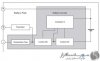
همواره دمای باتری لپ تاپ خود را پایین نگه دارید ، این روزها می توانید با تهیه یک CoolPad که عمل خنک کردن لپ تاپ را انجام می دهد باتری را نیز از گرم شدن دور نگه دارید . با افزایش دمای باتری مصرف داخلی آن به نسبت افزایش پیدا می کند و همچنین حرارت باعث کاهش عمر باتری خواهد شد .
هر ماه محل اتصال پین های باتری و لپ تاپ را با الکل تمیز کنید ، اینکار باعث انتقال بهتر جریان می شود و فشار کمتری به ترمینال باتری می آورد .
به یاد داشته باشید هر وقت نیاز به باتری دارید آن را شارژ کنید نه در مواقع غیر ضروری ، در ادامه این بررسی یک پروسه مفید جهت زنده نگه داشتن و افزایش عمر باتری لپ تاپ به شما معرفی خواهیم کرد .
اگر شما دائماً در منزل و یا محل کار هستید و نیاز چندانی به باتری ندارید این پروسه می تواند از کاهش عمر باتری لپ تاپ شما تا حد معقولی جلوگیری کند .
پیشنهاد می شود چرخه زیر را هر 2-3 هفته یکبار انجام دهید ، یعنی عمل شارژ کردن و دشارژ کردن را محدود کنید و پس از آخرین دشارژ ( 10% ) به باتری یک فرصت 2-3 هفته ای دهید و دوباره آن را شارژ کنید .
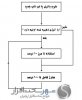
ا انجام این الگوریتم ساده شما می توانید در ماههای آینده پس از خرید هم به استفاده از لپ تاپ در مکانهایی که به برق شهر دسترسی ندارید امیدوار باشید .
از دیگر مواردی که می توانید مدت ماندگاری شارژ لپ تاپ را افزایش دهید عدم استفاده از وسائل الکترونیکی و ابزارهای غیر ضروری است ، نظیر انواع فلش دیسک ها ، DVD ها و ... است . اگر در حال استفاده از باتری هستید این ابزار را قطع و موقتاً کنار بگذارید ، دیسک های CD/DVD را خارج کنید و ... به عنوان مثال اگر در حال مشاهده فیلم DVD هستید از قبل از آن ایمیج بگیرید و از روی هارد دیسک به تماشای آن بپردازید .
میزان مصرف انرژی یک DVD درایو به مراتب بیشتر از هارد دیسک ها است و همینطور هارد دیسک از فلش دیسک ها نیز بیشتر . ( قطعات مکانیکی بیشتر از الکترونیکی ها انرژی مصرف می کنند )
نور پانل صفحه نمایش را در شب کم کنید ، بلوتوث و وایرلس را اگر نیازی ندارید خاموش کنید ، نور پس زمینه کیبورد را ( در برخی مدلها ) انرژی مصرف میکنند ، آنها را هم خاموش کنید . حجم صدای بالا در مواقعی که نیازی به آن ندارید نیز باعث افزایش مصرف باتری خواهد شد .
در درون سیستم عامل همواره سعی کنید برنامه های همزمان اجرا نکنید ، با اینکار شما پردازنده را به سمت حجم پردازش بیشتر می برید و این یعنی مصرف انرژی بیشتر ، در همین حین استفاده از منابع سیستمی همچون هارد دیسک و رم نیز افزایش می یابد و اینگونه باعث خالی شدن زودهنگام باتری خواهد شد .
همواره هارد دیسک لپ تاپ را Defrag و مرتب سازی کنید ، اینکار زمان دستیابی و گردش هد و سیلندر ها را کاهش می دهد و انرژی کمتری در دفعات بعدی دسترسی به دیتا صرف خواهید کرد .
افزایش رم لپ تاپ نیز عامل مهمی در جهت کاهش مصرف انرژی است ، گاهی اوقات سیستم عامل توانایی و اجازه برداشت از رم را نداشته باشد از حافظه هایی نظیر هارد دیسک استفاده می کند و بالطبع انرژی بیشتری از باتری شما طلب خواهد کرد.
از قطعات پر مصرف دیگر می توان به کارت گرافیک اشاره کرد . لپ تاپ هایی که از چیپ گرافیک مستقل از پردازنده مثل چیپ های ساخت nVidia و AMD استفاده می کنند به دلیل اینکه قدرت بیشتری در پردازش دارند توان بیشتری نیز مصرف می کنند .
اگر قصد بازی کردن دارید اینکار را در حالت مصرف برق آداپتور ( برق شهری ) انجام دهید .
اگر در نظر ندارید که در روزهای پیش رو از باتری استفاده کنید ، قبل از انبار کردن آن را تا 33-40 درصد شارژ کنید و سپس با همین مقدار آن را انبار کنید .
بیشترین قطعات مصرف کننده انرژی در لپ تاپ ها به این موارد خلاصه می شوند :
1- صفحه نمایشگر
2- درایو DVD
3- هارد دیسک
4- پردازنده و کارت گرافیک
در مورد هر کدام از این 4 قسمت می توانید با توجه به راهکارهای گفته شده مصرف انرژی را کمتر کنید ، البته در این زمینه سیستم عامل و به خصوص Windows 7 می تواند به شما کمک مناسبی کند تا بتوانید منابع سیستمی را به درستی مدیریت کنید.
در ادامه به معرفی قابلیت های خوب Windows 7 در این زمینه خواهیم پرداخت .
همانطور که در شکل شماره 13 مشاهده می فرمایید با راست کلیک کردن روی آیکون باتری وارد Power Options خواهید شد ، امروزه برای یک کاربر معمولی کامپیوتر این گزینه ها نیازی به توضیح ندارد پس ما فقط به معرفی Plan ها می پردازیم و نحوه ست کردن تنظیمات دلخواه .
در کنار هر Plan گزینه Change Plan Settings وجود دارد که با کلیک کردن روی آن می توانید وارد منوی تغییرات شوید ، سپس با کلیک بروی Change Advanced Power Settings مواردی مثل نور صفحه نمایش و زمان Standby و هایبرنیت شدن را با دقت بر حسب استفاده خود تنظیم کنید .
همواره باید سعی داشته باشید میزان شارژ باقی مانده باتری را کنترل کنید ، در صورت لزوم و نیاز باتری را شارژ کنید تا با خاموشی ناگهانی مواجه نشوید .
ر داخل تنظیمات Power Options برای کم شدن انرژی باتری ، آلارم و زنگ اخطار بگذارید و عملیات بعد از آن را روی هایبرنیت تنظیم کنید تا در هنگام اتمام انرژی پروژه ها و اسناد خود را ذخیره داشته باشید
موزش تعمیر (تعویض) باتری
چنانچه باتری شما پس از مدتی استفاده ( معمولا 1-2 سال ) فاسد شده و غیر قابل استفاده باشد باید به فکر تعویض باتری ها و یا خرید یک باتری جدید به کل باشیم و با توجه به گرانتر بودن هزینه خرید باتری جدید بهتر است نگاهی به پروسه تعویض باتری ها داشته باشیم .
ابتدا قبل از شروع به باز نمودن باتری و انجام مراحل بایستی از قبل سلولهای مورد نیاز را به تعداد کافی خریده باشید ، اگر باتری 10.8 ولتی دارید باید باتری 3.6 ولتی بخرید و نیز اگر باتری 11.1 ولتی دارید باید باتری های 3.7 ولتی خریداری نمایید .
نکته مهم در تعمیر باتری و تعویض سلول ها این است که بتوانید آنها را صحیح و بدون آسیب رساندن باز و بسته کنید ، تعویض سلولها زمان زیادی نمی طلبد و می توانید با صرف نصف هزینه خرید باتری آن را تعمیر نمایید .
در اولین مرحله باید با استفاده از یک ابزار باتری را از گوشه ها و محل های اتصال باز کنید تا بتوانید همانند شکل 17 به سلول ها دسترسی داشته باشید ، اگر خوش شانس باشید می توانید سلول ها را از قبل خریداری کرده و به راحتی جایگزین سلول های خراب قبلی نمایید .

حال سلول های جدید را با نوع قدیمی خراب تعویض کنید ، به پین های مثبت و منفی دقت کنید تا در حین شارژ کردن باعث خرابی و انفجار باتری نشوید ( برای اطلاع نحوه چیدمان باطری ها به شکل 8 هم مراجعه شود )
پس از بستن مدار و جا زدن سلولها در پک باتری ، تمام موارد را چک کنید و سپس کاور باتری را با چسب برگردانید .
[

ر انتهای مقاله نیز به مرور خلاصه نکات مهم در مورد نگهداری و استفاده صحیح از باتری ها می پردازیم :
از چرخه گفته شده جهت شارژ و دشارژ استفاده کنید .
هرگز باتری را تا آخرین حد دشارژ نکنید ( لیتیومی / زیر 3 درصد ) .
باتری نو را به مدت طولانی شارژ نکنید ، هنگامی که فول شارژ شد آماده استفاده است .
در مکانهایی که به برق دسترسی دارید از باتری استفاده نکنید .
دمای باتری را پایین نگه دارید و حتی الامکان از ابزارهای خنک کننده استفاده کنید .
اتصال های باتری و لپ تاپ را هر ماه یکبار با الکل تمیز کنید .
وقتی از باتری استفاده می کنید سعی کنید قطعات اضافه نظیر فلش دیسک ها و ... را جدا کنید و از DVD Drive استفاده نکنید .
سیستم های ارتباطی را حتی الامکان خاموش کنید ( وایرلس و بلوتوث و ... )
نور پانل صفحه نمایش را کاهش دهید .
از اجرای برنامه های سنگین و همزمان حتی الامکان خودداری کنید .
حافظه رم لپ تاپ را افزایش دهید و مقدار استفاده هارد به جای رم را کم کنید .
با استفاده از برنامه های مرتب سازی هارد دیسک را Defrag کنید .
از اجرای بازی ها زمانی که باتری تامین کننده انرژی است حتی الامکان خودداری کنید .
در ویندوز 7 تنظیمات مربوط به Plan ها را با توجه به نیاز خود تغییر دهید .